Skapa Commerce-kataloger för B2B-webbplatser
I denna artikel beskrivs hur du skapar Commerce-produktkataloger för Microsoft Dynamics 365 Commerce B2B-webbplatser (business-to-business). Svar på vanliga frågor om handelskataloger för B2B-webbplatser finns i Handelskataloger för B2B vanliga frågor.
Notering
Denna artikel gäller Dynamics 365 Commerce-version 10.0.27 och senare versioner.
Du kan använda handelskataloger för att identifiera de produkter som du vill erbjuda i dina B2B onlinebutiker. När du skapar en katalog identifierar du onlinebutikerna som produkterna erbjuds i, lägger till de produkter du vill inkludera och ökar produkterbjudanden genom att lägga till marknadsföringsdetaljer. Du kan skapa flera kataloger för varje B2B-onlinebutik på det sätt som visas i illustrationen nedan.
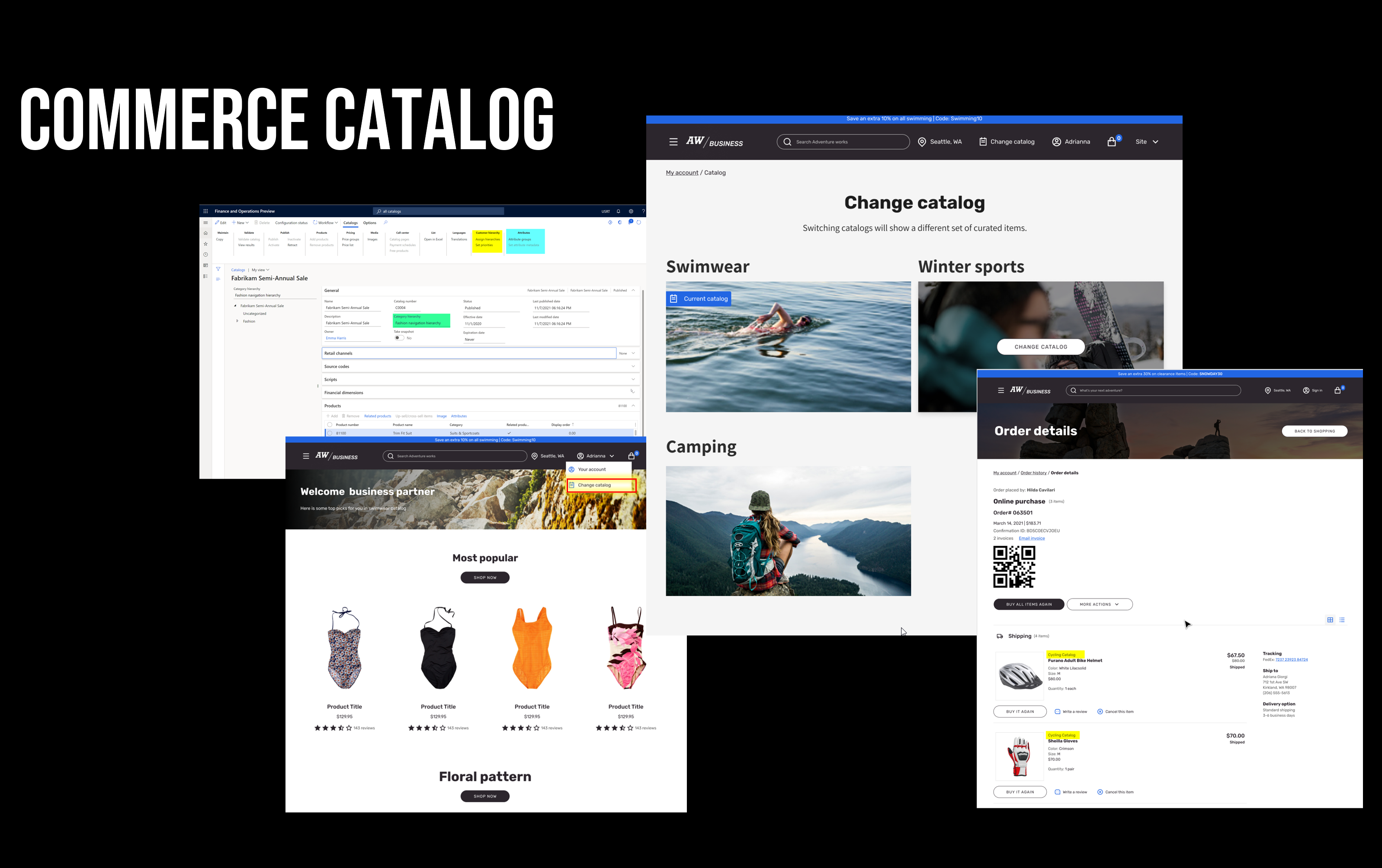
Med handelsproduktkataloger för handel kan du definiera följande information:
Katalogtyp – Konfigurera värdet som B2B. Du kan definiera B2B-katalogspecifika egenskaper, till exempel en navigeringshierarki, en kundhierarki och attributmetadata för katalogen.
Katalogspecifik navigeringshierarki – Organisationer kan skapa en distinkt kategoristruktur för sin specifika katalog.
Katalogspecifika attributmetadata – Attribut innehåller information om en produkt. Genom att tilldela attribut till en kategori i navigeringshierarkin kan du definiera värden för de attribut på produktnivå som tilldelats den kategorin. Organisationer kan sedan slutföra dessa uppgifter:
- Definiera katalogspecifika attributvärden.
- Kontrollera synligheten för attribut på katalognivå.
- Välj de förfiningar som är specifika för en enskild katalog.
Kanaler – Organisationer kan associera mer än en B2B-onlinekanal med en katalog. Slutpunkt till slutpunkt-stöd för kataloger är för närvarande bara tillgängligt för B2B-onlinebutiker.
Kundhierarkier – För en viss B2B-kanal kan organisationer göra en specifik katalog tillgänglig för utvalda B2B-partner genom att associera kundhierarkier med den katalogen.
Prisgrupper – Du kan konfigurera priser och kampanjer som är specifika för en viss katalog. Den här kapaciteten är basorsaken när du definierar en katalog för en B2B-kanal. Med prisgrupper för kataloger kan organisationer göra produkter tillgängliga för de avsedda B2B-organisationerna och tillämpa sina prioriterade priser och rabatter. B2B-kunder som beställer från en konfigurerad katalog kan ha nytta av specialpriser och specialerbjudanden när de har loggat in på en Commerce B2B-webbplats. Om du vill konfigurera specifika priser väljer du prisgrupper från fliken kataloger för att länka en eller flera prisgrupper i katalogen. Alla handelsavtal, journaler för prisjusteringar och avancerade rabatter som har länkats till samma prisgrupp kommer att tillämpas när kunderna beställer från den här katalogen. (Avancerade rabatter inkluderar tröskel, kvantitet och mixa och matcha-rabatter.) Mer information om prisgrupper finns i Prisgrupper.
Kommentar
- Funktionen Aktivera användning av flera kataloger i butikskanaler är tillgänglig från och med Commerce version 10.0.27 utgivningen. För att konfigurera katalogspecifika konfigurationer såsom navigeringshierarki och kundhierarki i Commerce headquarters öppnar du arbetsytan Funktionshantering (Systemadministration > Arbetsytor > Funktionshantering), aktiverar funktionen Aktivera användning av flera kataloger i butikskanaler och kör sedan jobbet 1110 CDX.
- När du aktiverar denna funktion markeras alla befintliga kataloger som används för kassabutiker eller ett kundtjänstcenter som Katalogtyp = B2C på sidan Kataloger. Enbart befintliga och nya kataloger som har markerats som Katalogtyp = B2C används i kassabutiker och kundtjänst.
- När den här funktionen har aktiverats måste det finnas minst en katalog som är kopplad till varje B2B-partnerorganisation (kundhierarki), annars går det inte att hitta några kategorier eller produkter hos B2B-partnerwebbplatsen, och meddelandet "Inga kataloger har hittats, kontakta systemadministratören".
B2B-katalogprocessflöde
Processen för att skapa och bearbeta en katalog har fyra allmänna steg. Varje steg förklaras detaljerat i nästa avsnitt.
Notering
Innan du fortsätter måste du kontrollera att katalogen har markerats som Katalogtyp = B2B.
-
- Associera navigeringshierarkin.
- Ange giltighetsdatum och utgångsdatum, om de är tillämpliga.
- Lägg till och kategorisera produkter.
- Associera prisgrupper.
- Koppla en kundhierarki som är specifik för B2B-organisationerna.
- Associera standard dimensionsattributgrupp för förfiningar som storlek, stil och färg.
- Ställ in attributmetadata.
Validering – I det här steget kör du valideringsregler som framtvingar specifikt beteende. Nedan följer några exempel:
- Se till att det inte finns några okategoriserade produkter.
- Kontrollera att alla artiklar som ingår i varje kanal är kopplade till en katalog.
Konfigurera katalogen
Använd informationen i det här avsnittet om du vill konfigurera katalogen.
Konfigurera katalogen
I Commerce headquarters, gå till Butik och handel > Kataloger och sortiment > Alla kataloger för att konfigurera katalogen.
När du skapar en ny katalog måste du först koppla den till en eller flera kanaler. Endast artiklar som är kopplade till den valda kanalen sortiment kan användas när du skapar katalogen. Om du vill koppla katalogen till en eller flera kanaler väljer du Lägg till på snabbflikenHandelskanaler på sidan kataloginställning. Kontrollera att katalogen har markerats som Katalogtyp = B2B.
Associera navigeringshierarkin
Om du vill lägga till produkter i en katalog måste en navigeringshierarkin väljas. Kategoristrukturen stöder navigeringshierarkin för katalogen. Du måste välja en av navigeringshierarkierna som är associerade med kanalerna som du valde på snabbfliken Handelskanaler på sidan kataloginställning. Om du vill koppla en standardnavigeringshierarki till dina kanaler går du till Butik och handel > Kanalinställningar > Kanalkategorier och produktattribut.
Ange giltighetsdatum och utgångsdatum
Om du vill ange giltighetsdatum och utgångsdatum för en katalog väljer du toppnoden i kataloghierarkin som ska återgå till huvudvyn för katalogrubriken. Sedan på snabbfliken Allmänt konfigurera giltighets- och utgångsdatum efter behov.
Lägg till och kategorisera produkter
I Commerce headquarters, gå till Butik och handel > Kataloger och sortiment > Alla kataloger för att konfigurera produkter att lägga till i katalogen. På fliken Kataloger, välj Lägg till produkter.
Du kan även välja en nod i navigeringshierarkin. Du kan sedan lägga till produkter direkt i en kategori i katalogen.
Associera prisgrupper
I Commerce headquarters, gå till Butik och handel > Kataloger och sortiment > Alla kataloger för att konfigurera produkter att lägga till i katalogen. På fliken Kataloger, välj Lägg till produkter.
Produkter som har lagts till i en katalog från rotnoden i navigeringshierarkin genom att välja Lägg tillprodukter i åtgärdsfönstret ärver deras kategorier om källnavigeringshierarkin också är kopplad till katalogen. De ändringar av kategorierna som görs i källnavigeringshierarkin återspeglas direkt i katalogerna. Du måste publicera om katalogerna för att uppdatera kanalerna.
Du kan också välja en nod i navigeringshierarkin och lägga till produkter direkt i en vald kategori i katalogen.
När du lägger till produkter kommer alternativet Inkludera automatiskt alla varianter när Endast produktmall har valts att vara tillgängliga. Om du vill förhindra att alla varianter inkluderas måste du välja minst en variant för produktmallen.
Notering
Om du väljer att automatiskt inkludera alla varianter i ett stort urval av produktmallar kan det hända att bearbetningstiden blir längre. För stora urval rekommenderar vi att du väljer Inkludera alla varianter i katalogsidans åtgärdsfönster för att köra åtgärden i batchläge. Om du bara inkluderade produktmallen i katalogen men inte inkluderade några varianter kanske inte variantplockaren är tillgänglig när du navigerar till en produktinformationssida.
Om du vill konfigurera katalogspecifika priser måste du koppla en eller flera prisgrupper till katalogen. För att koppla prisgrupper med en katalog, i Commerce headquarters, gå till Butik och handel > Kataloger och sortiment > Alla kataloger för att konfigurera produkter att lägga till i katalogen. Sedan på fliken Kataloger, under Priser, välj Prisgrupper. Alla handelsavtal, journaler för prisjusteringar och avancerade rabatter (tröskelvärde, kvantitet, mixa och matcha rabatter) som har länkats till samma prisgrupp kommer att tillämpas när kunderna beställer från den här katalogen.
Mer information om prisgrupper finns i Prisgrupper.
Notering
Det går inte att skapa en ny prisgrupp från sidan Alla kataloger. I stället måste du skapa den från sidan Alla prisgrupper. Du måste sedan koppla den till katalogen på sidan Alla kataloger.
Associera en kundhierarki
För att associera kundhierarkier, i Commerce headquarters, gå till Butik och handel > Kataloger och sortiment > Alla kataloger. Sedan på fliken Kataloger, under Kundhierarki, välj Tilldela hierarkier för att länka en eller flera kundhierarkier till katalogen.
Notering
Det går inte att skapa en ny kundhierarki från sidan Alla kataloger. I stället måste du skapa den från sidan Kundhierarkier. Du måste sedan koppla den till katalogen på sidan Alla kataloger.
Associera standard dimensionsattributgrupp för förfiningar som storlek, stil och färg
För att associera en standarddimension attributgrupp för förfiningar som storlek, stil och färg, i Commerce headquarters, gå till Butik och handel > Kataloger och sortiment > Alla kataloger. Sedan på fliken Kataloger, under Attribut, välj Attributgrupper.
Ställ in attributmetadata
För att konfigurera attributmetadata, i Commerce headquarters, gå till Butik och handel > Kataloger och sortiment > Alla kataloger. Sedan på fliken Kataloger, under Attribut, välj Ställ in attributmetadata. För att välja de attribut som ska vara synliga och förfina, välj en kategori i den tillhörande katalogspecifika navigeringshierarkin och sedan under Katalogproduktattribut, välj ett attribut. Välj sedan Visa attribut för kanal. Som standard kan alla visningsbara attribut också sökas. Om du vill göra attributen förfina, kan du välja Kan finjusteras.
Validera katalogen
Innan du kan använda en ny katalog måste den valideras och publiceras.
Gör så här om du vill validera en katalog.
- På fliken Kataloger på sidan Alla kataloger under Validera väljer du Validera katalog om du vill köra en validering. Detta steg är obligatoriskt. Det kommer att validera att den nödvändiga inställningen är korrekt.
- Välj Visa resultat om du vill visa detaljer för valideringen. Om fel påträffas måste du korrigera data och köra sedan valideringen igen tills den går igenom.
Notering
Om Katalogtyp = B2B misslyckas valideringen om du har lagt till kassabutiker eller ett kundtjänstcenter i katalogen. B2B-kataloger får bara ha B2B-onlinekanaler kopplade till sig. Valideringen misslyckas också om ingen kundhierarki har associerats med en B2B-katalog.
Godkänn katalogen
Efter att en katalog har validerats måste den godkännas.
Följ dessa steg för att starta arbetsflödet för kataloggodkännande.
- I åtgärdsfönstret på sidan Alla kataloger välj Arbetsflöde > Skicka.
- Gå till Butik och handel > Administrationsinställning > Handelsarbetsflöden för att konfigurera stegen och behöriga användare för arbetsflödet. Arbetsflödet definierar de steg som krävs för att hämta katalogen till status Godkänd.
Publicera katalogen
När en katalog har statusvärdet Godkänt kan du publicera den genom att välja Publicera på menyn Kataloger . När katalogen är i status publicerad kan den användas vid orderregistrering för kundtjänst och skicka katalogprocesser. Du kan publicera en katalog manuellt eller med hjälp av en batchprocess. Det giltighetsdatum du definierat för katalogen avgör när produkterna är tillgängliga i onlinebutiken. Utgångsdatumet som du definierar avgör när produkterna tas bort från onlinebutiken.
Notering
Du kan publicera en katalog som innehåller produkter som har varningar. Dessa produkter kommer dock inte att visas i onlinebutiken.
Ytterligare resurser
Utökningsbarhetspåverkan av Commerce-kataloger för B2B-anpassningar